비트확인 윈도우10 | 32비트 64비트 구분방법
비트확인 윈도우10 | 32비트 64비트 구분방법
프로그램 설치에 앞서 내 컴퓨터 운영체제(OS)가 32비트인지 64비트인지 헷갈릴 때가 있습니다. 최신 컴퓨터와 상관없이 윈도우10을 설치할때 어떤 비트를 설치했냐에 따라 다르기 때문에 구분방법은 꼭 기억해두는 것이 좋습니다.
비트확인 윈도우10 방법
1. 윈도우 키를 누르고 검색창에 '내'라는 글씨를 입력
2. 가장 정확 탭에 나오는 '내 PC'를 클릭
3. 오른쪽 마우스를 누르고 속성 메뉴를 클릭
4. 컴퓨터에 대한 기본 정보보기 > 시스템 > 시스템 종류
5. 32비트(x86), 64비트(x64) 확인 후 닫기
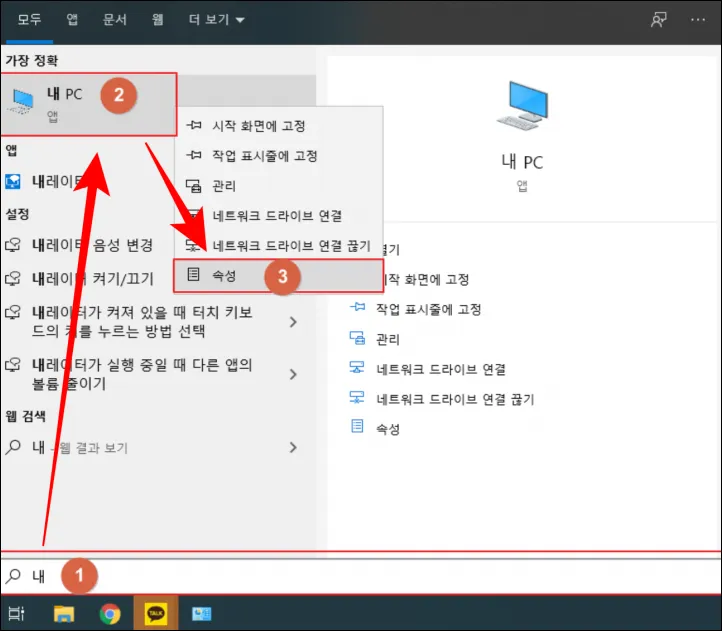
윈도우10 비트를 확인하기 위해서는 윈도우 키를 누르고 검색창에 '내' 또는 '내 PC'를 입력합니다. 그리고 가장 정확 탭에 나오는 내 PC 메뉴를 확인할 수 있는데요! 내 PC에 마우스 커서를 올리고 마우스 오른쪽 클릭을 합니다.
그러면 시작 화면에 고정부터 속성 메뉴가 나오는데 속성 메뉴를 눌러줍니다. 이어서 컴퓨터에 대한 기본 정보 보기가 나오는데 이렇게 접속하기 힘들다면 제어판 > 시스템 및 보안 > 시스템 메뉴로 이동하는 방법도 있으니 참고하시기 바랍니다.
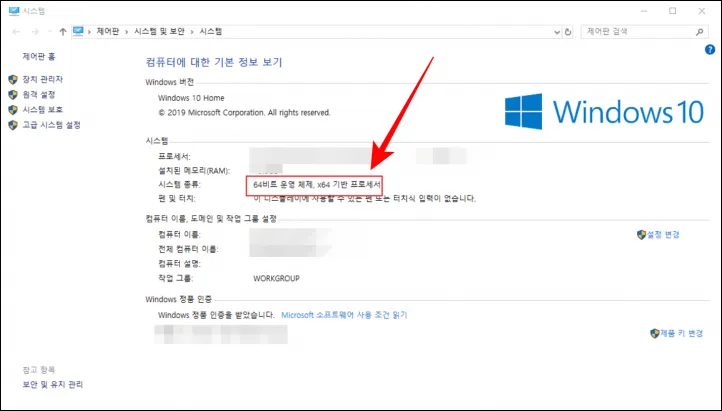
시스템 탭에 보면 시스템 종류가 나오는데 한글로 '64비트 운영체제, x64 기반 프로세서'라고 적혀있다면 현재 윈도우10은 64비트로 설치되어 있음을 확인할 수 있습니다. 만약 x86으로 표시된다면 32비트로 이해하시면 되겠습니다.
생각보다 어렵진 않은데 시스템 설정에 들어가야 확인할 수 있는 시스템종류(비트)이기 때문에 잘 확인하셔서 프로그램 설치 간에 에러가 발생하지 않도록 주의하시면 되겠습니다. 감사합니다.




댓글